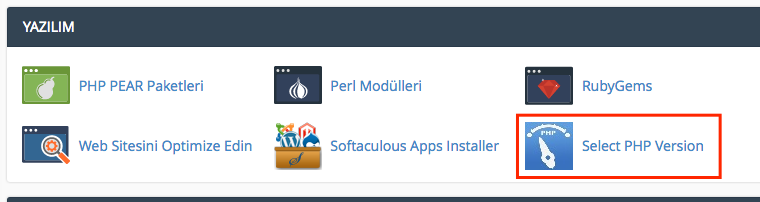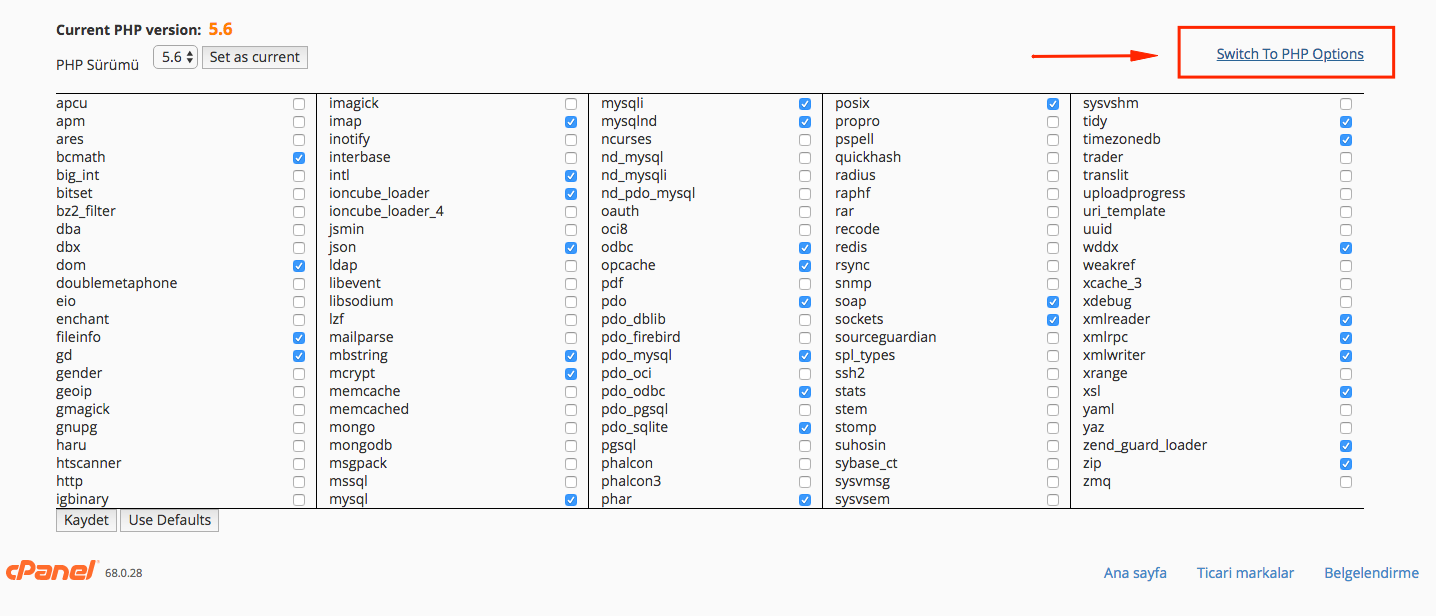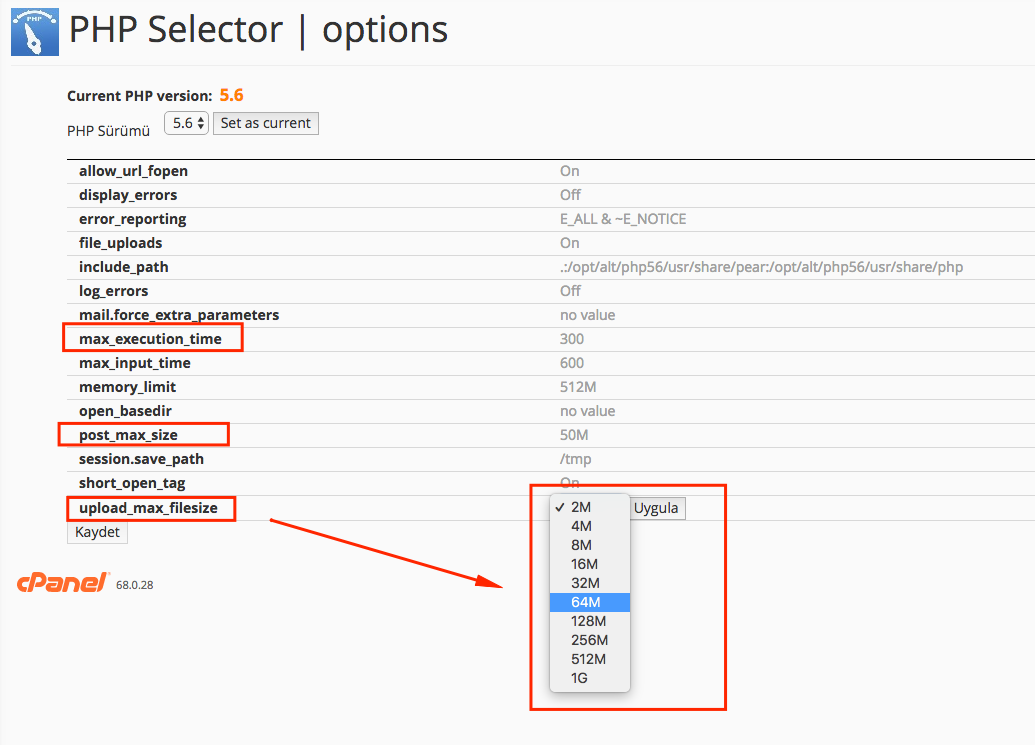WordPress dosya yükleme limitinizi arttırın
 2 dakikada okuyabilirsiniz. • Wordpress İpuçları • 06.02.2018 • 11:52 • 8.778 Okunma
2 dakikada okuyabilirsiniz. • Wordpress İpuçları • 06.02.2018 • 11:52 • 8.778 Okunma
Merhabalar, bugün yine günlerden WordPress..
Bazı zamanlar sıklıkla karşılaştığım probleme çözüm buldum ve paylaşmak istedim. WordPress sitelerimizde bazen çok büyük boyutta dosyalar yüklemek zorunda kalabiliriz. Fakat limitleriniz yetmez. Aşağıda paylaştığım yöntem ile WordPress dosya yükleme limitinizi arttırın.
wp file upload limit error hatası nedir ?
WordPress sitelerinizde yüksek boyutlu dosya yüklemeniz bazen size problem doğurabilir. Limit error verir çünkü defaultta gelen boyut 2MB’dir. Bu boyutu arttırmak oldukça basit fakat bir çok sitede gezindiğimde birden fazla yöntem paylaşılmış. Temanın functions.php dosyasına eklenen dosyalar geçersiz oluyor. .htaccess dosyasına yazdığınız işlem kodunu okumuyor ve disabled yapıyor. Bu işlemin en garanti yolu sitenizin Cpanel yönteminde bulunan bir kaç ufak ayarı yapmak olabilir ..
Yükleme limitini arttırın
Benim kullandığım hosting Linux olduğu için Cpanel kullanıyorum. ( Ben Güzel Hosting firmasının Cpanel bilgileri doğrultusunda anlatıyorum ) Plesk ve diğer paneller hakkında bilgi sahibi olmadığımı belirtmek istiyorum. İşlem basamakları ile işlemi en pratik şekilde anlatmaya başlayalım ..
- Sitenizin cpanel yönetimine giriş yapın. ( Genelde siteadresi.com/cpanel olabilir )
- Yazılım ( Software ) kısmında – Select PHP Version menüsüne tıklıyoruz.
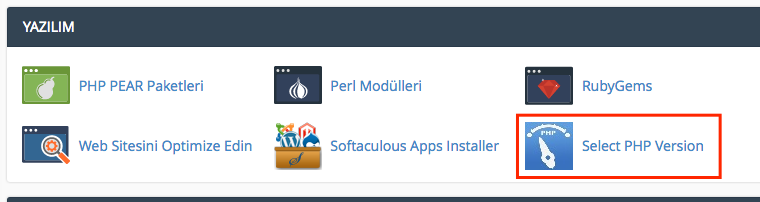
- Daha sonra karşımıza gelen ekranın sağ üstünde bulunan ” Switch To PHP Options ” linkine tıklıyoruz.
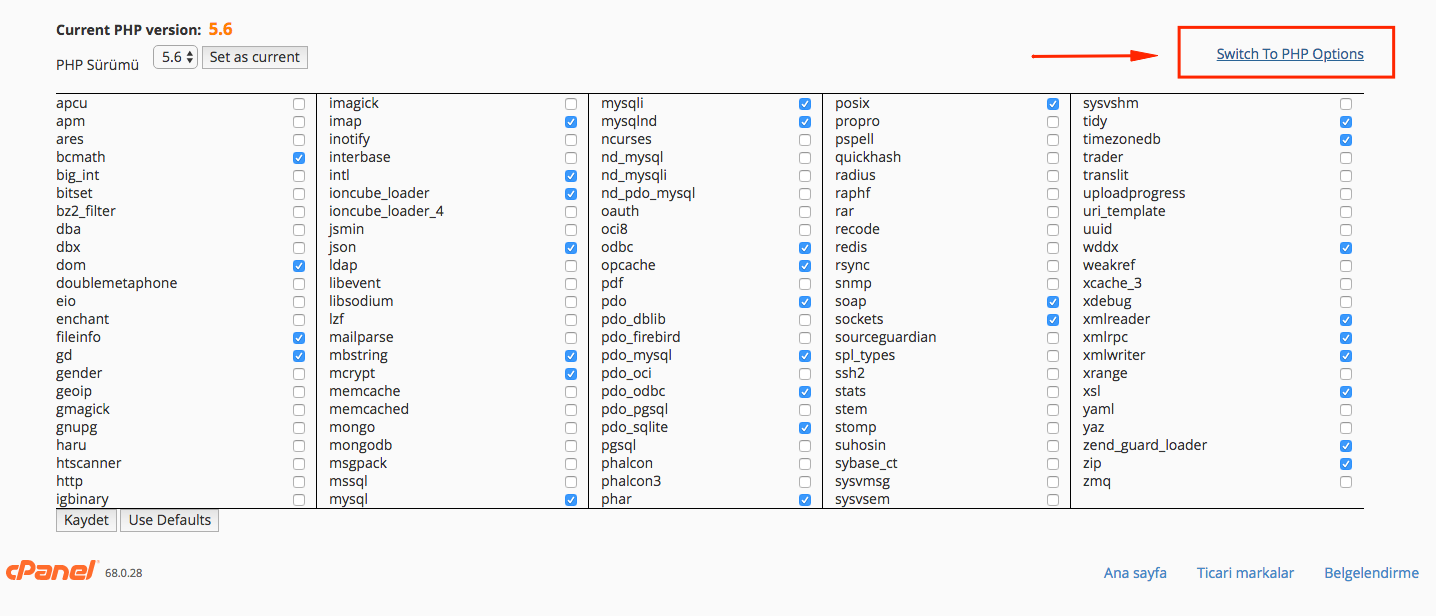
- Sonrasında hemel hosting bilgilerimiz karşımıza geliyor. Bu panelde bizi ilgilendiren 3 bölüm bulunuyor. Bunlar sırası ile ” upload_max_filesize ” ” post_max_size ” ve ” max_execution_time ” alanlarıdır.
- Bu alanların değerlerini sırası ile ” upload_max_filesize : 50 MB ” dilediğiniz bir boyut olabilir. ” post_max_size : 50 MB ” ve ” max_execution_time : 300 ” yapabilirsiniz. İlk iki değeri ihtiyacınıza uygun şekilde ayarlayabilirsiniz.
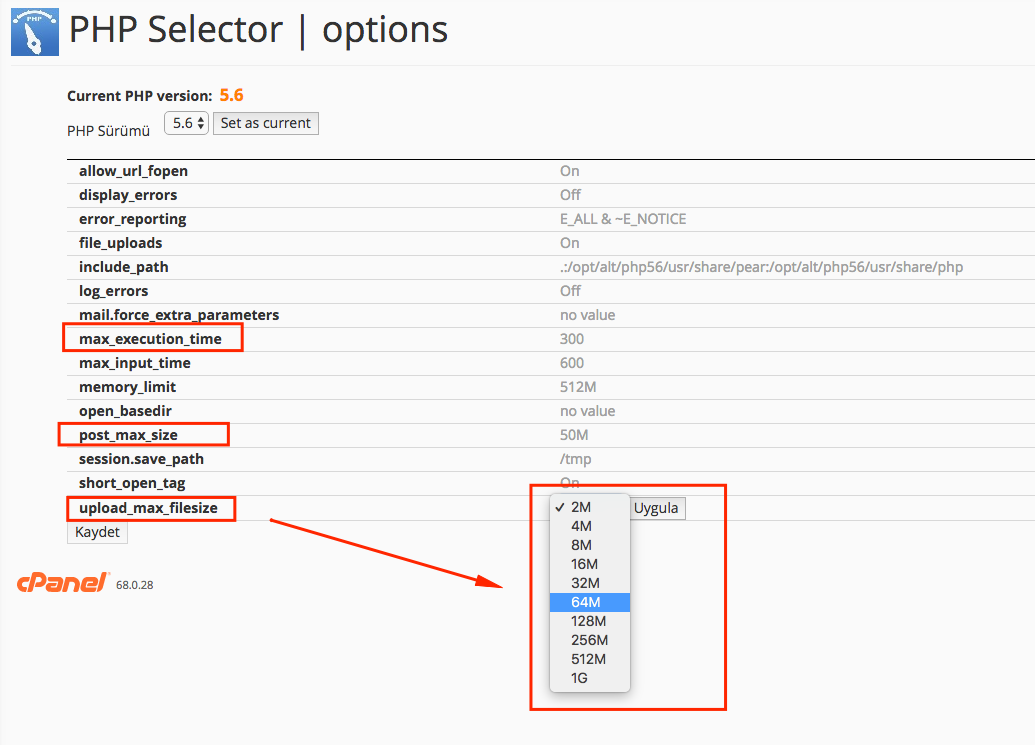
- İşlemleri başarılı bir şekilde tamamladıktan hemen sonra WordPress sitenize giriş yapın ve Sol menüden ” Ortam ” menüsüne tıklayın.
- Test etmeden önce ” Yüklenebilecek en büyük dosya boyutu: 50 MB. ” ibaresini görebiliyorsanız dosya yükleme sınırınız arttırılmış demektir, tebrikler 🙂
- Ardından ” Yeni Ekle ” kısmından yüksek boyutlu bir görsel deneyin ve test edin.
- Yükleme işlemi sonrası size URL veriyor ise tarayıcınızda linki açın ve görseli kontrol edin.
- Eğer çok fazla büyük dosya yükleme yapmıyorsanız bu limiti özel olarak belirtin. Sitenizde sizden başka kullanıcılar / yazarlar var ise bu sorun çıkartabilir. Dosya yükleme işlemlerinin bir çoğunda güvenlik zafiyeti olabilir. Bu konuda önlemlerinizi almanızı ve dikkatli olmanızı öneririm.
Bu yazımı faydalı buluyorsanız hemen şimdi aşağıda bulunan sosyal ağlarda paylaş butonlarını kullanarak daha fazla kişiye erişebilmemi sağlayabilirsiniz.
Bir sonra ki makalemde görüşmek üzere kendinize iyi bakın, hoşçakalın ..
Bol pixelli günler dilerim, saygılarımla.
Bu yazımı favorileri listene ekle Bu yazımda illegal işlem ya da hatalı konulardan bahsettiğimi düşünüyorsanız benimle iletişime geçebilirsiniz
Bu yazımda illegal işlem ya da hatalı konulardan bahsettiğimi düşünüyorsanız benimle iletişime geçebilirsiniz
Etiketler
WordPress file limit error, Wordpress file upload limit change, WP File limit error, wp limit change
Bu yazımı sosyal ağlarda paylaşmak istermisin ?
Bu yazım hakkında ne düşünüyorsunuz ?

pelin
15 Nisan 2018 20:35
bir süredir bir çok sitede işe yaramayan çözüm önerileriyle karşılaşıp zaman kaybetmiştim. sizin önerileriniz sayesinde küçük ama önemli sorunumu çözdüm. teşekkürler 🙂

Ömer Yetgin
27 Kasım 2018 14:07
Aradığım yazı buydu gerçekten çok yardımcı oldunuz ve faydalı bi yazı olmuş teşekkürler.

mehmet ali
12 Eylül 2019 21:49
çok teşekkürler, işe yarayan yöntem buydu.

Ahmet
24 Kasım 2019 07:05
Geçen video yüklemek istediğimde wordpress izin vermiyordu taa ki gökhanın bloguna rastlayana kadar 🙂 Teşekkürler